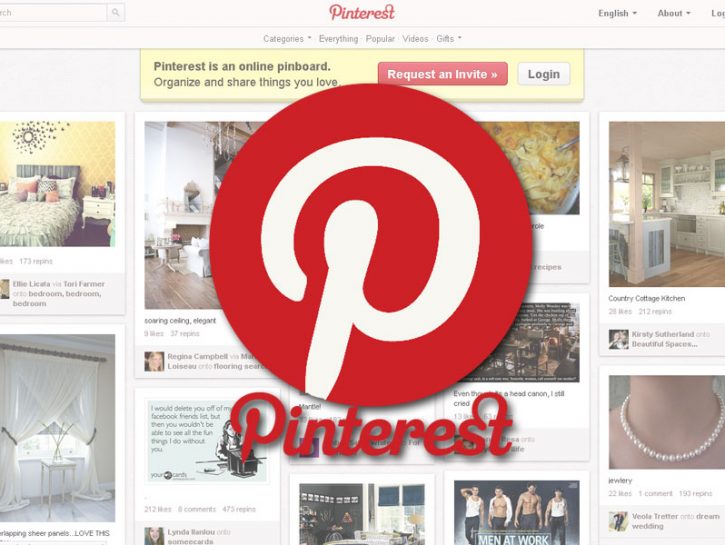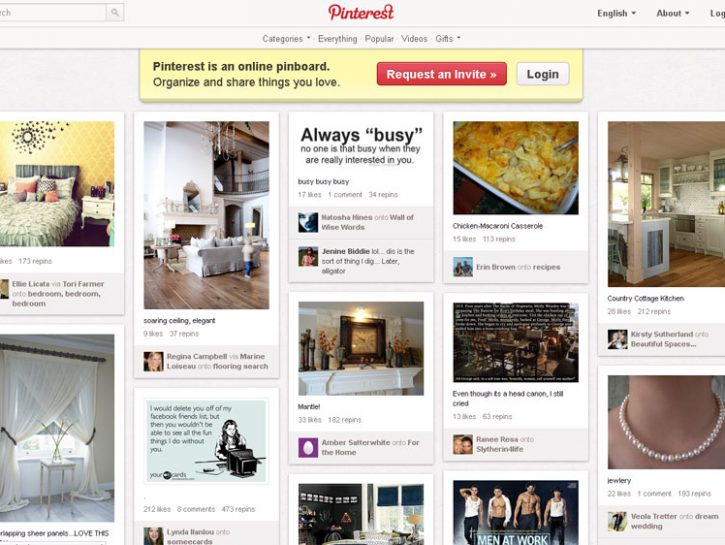
Pinterest è un social network che permette di poter appuntare (pin) sulla propria bacheca virtuale (board), appunti fotografici, video o immagini di tutti i nostri interessi (interest). In modo da poterli ritrovare tutti in un unico luogo e facilmente, grazie anche alla suddivisione in categorie.
L’idea è molto semplice e ricorda molto quelle vecchie lavagne di sughero dove appuntavamo, con le puntine, cartoline, ritagli di giornale, foto, ricette, ricordi di tutto ciò che volevamo avere sotto mano.
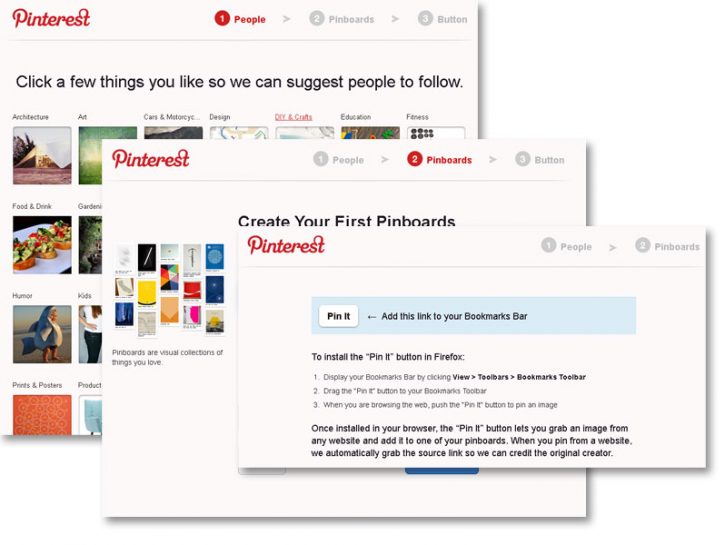
Come tutti i social network richiede una registrazione. In questo caso è possibile accedere ai servizi di Pinterest effettuando il login o con il proprio account di Facebook o con quello di Twitter.
Effettuato il primo accesso, potrai iniziare a seguire nuove persone in base ai tuoi interessi o seguire i tuoi amici già presenti su Pinterest.
Procedi con il creare le tue categorie, dove andrai ad archiviare foto, video o link di tutti i tuoi interessi.
Infine potrai aggiungere sulla barra dei preferiti del browser il bottone “Pin It”, utile per archiviare velocemente sulla tua bacheca tutti i contenuti interessanti e utili che trovi navigando online.
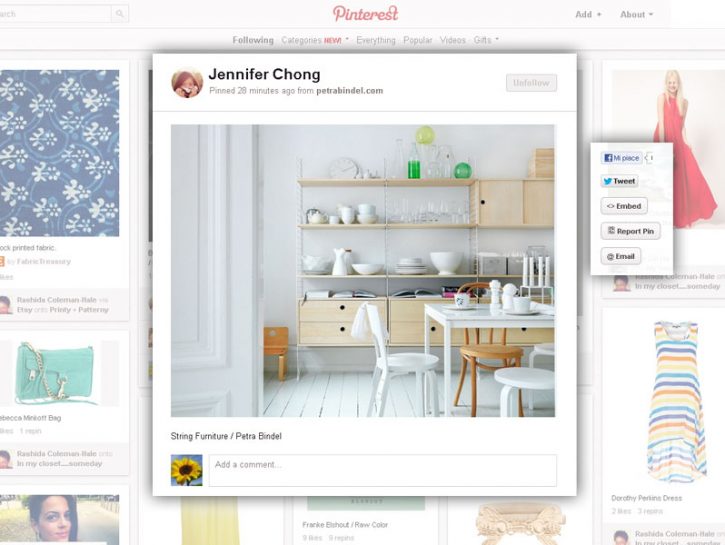
Come tutti i social, accedendo a Pinterest, come prima schermata appare lo stream degli amici che seguiamo.
Possiamo partecipare agli interessi dei nostri amici: commentando, mettendo un like, re-pinnando il pin sulla nostra bacheca, condividendo sui social (Facebook e Twitter), pubblicando sul nostro blog usando il codice di embed e mandardo il pin stesso via mail.
E’ possibile anche navigare tra i pin di tutti gli utenti che utilizzano il servizio cercando spunti, idee e link riguardo ai nostri interessi, grazie alla navigazione per categorie, per i pin più popolari o i video.
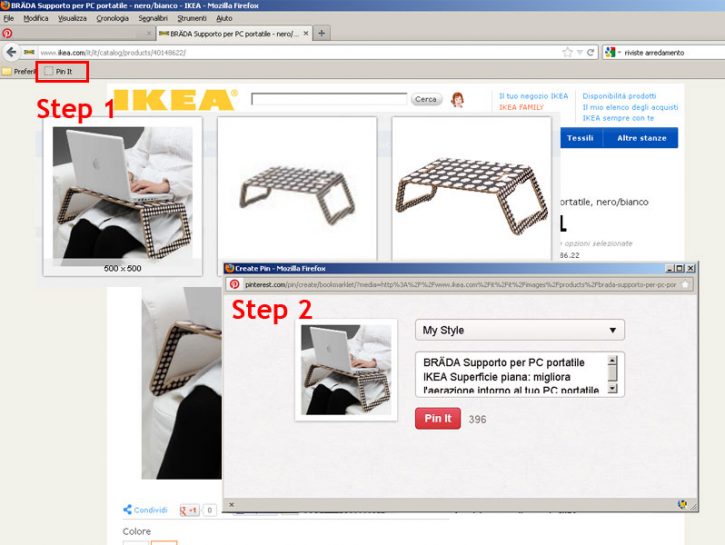
Se hai aggiunto sul tuo browser il bottone “Pin It”, mentre navighi online sarà semplice e immediato poter inserire nella tua bacheca virtuale l’appunto su ciò che ti piace.
Passaggi
1) una volta individuato il contenuto che vuoi pinnare, sul sito che stai guardando, basterà cliccare sul bottone “Pin it” presente nella barra dei preferiti del browser. Apparirà una schermata con tutte le immagini presenti nella pagina web, per procedere alla selezione del contenuto che si vuole salvare sulla propria bacheca.
2) Scelta l’immagine, apparirà una finestra di inserimento informazioni come: scelta della categoria, inserimento di una descrizione e confermare il Pin.
3) Alla chiusura della finestra potrai continuare la navigazione sul sito che stavi guardando.
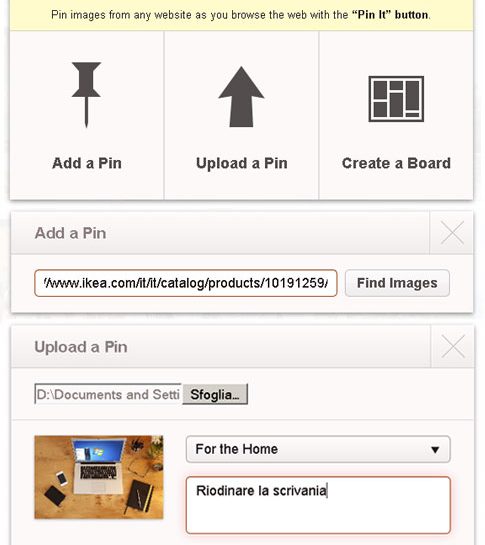
Se sei su Pinterest, puoi aggiungere i tuoi pin direttamente dal servizio.
Passaggi
Cliccando sulla voce di menu “Add +”, in altro a destra, compare la finestra per poter inserire un contenuto in 2 modi: copiando e incollando un link (Add Pin) o caricando un’immagine dal proprio PC (Upload Pin).
Add Pin: per inserire il pin dovrai copiare e incollare la URL della pagina del sito che ti interessa salvare, la schermata che segue è molto simile al passaggio precedente di questa guida (link). Potrai scegliere la categoria, l’immagine tra quelle pescate dal sito e aggiungere una descrizione.
Upload Pin: potrai scegliere un’immagine tra quelle presenti sul tuo PC da Pinnare sulla tua bacheca e associare quindi all’immagine la categoria e la descrizione.
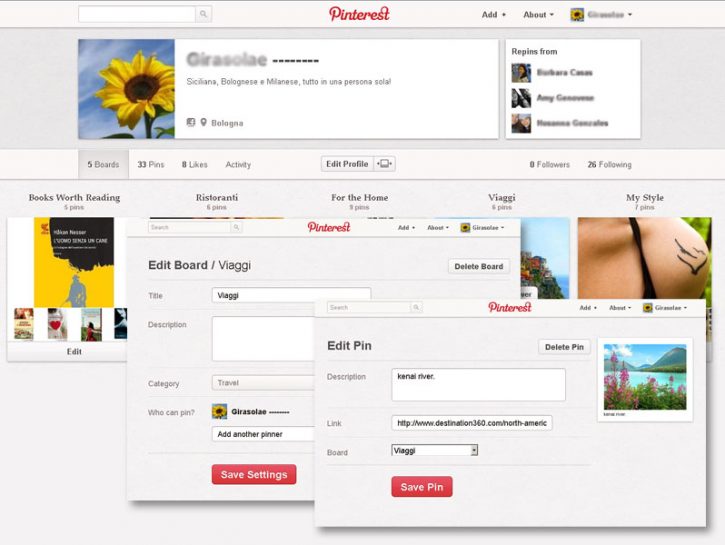
Accedendo al tuo profilo puoi vedere subito la tua descrizione (che puoi modificare in qualsiasi momento), nonché la tua bacheca composta da tutte le tue board.
Cliccando su Edit Profile potrai modificare il tuo profilo, invece cliccando sull’icona “Rearrange Borads” potrai cambiare l’ordine di visualizzazione delle board, prendendole e trascinandole con il mouse.
Modifica immagine di copertina: se non viene impostata da noi, apparirà come immagine l’ultimo pin inserito nella categoria. Puoi però impostarla scegliendo tra le immagini presenti: entra nella board e passando il mouse sopra a ogni pin vedrai apparire il bottone “Set board cover”.
Edit Board: cliccando sul bottone Edit, sotto a ogni singola board, potrai apportare le seguenti modifiche: nome, descrizione, categoria e condividere la bacheca con uno o più amici.
Modifica Pin: ogni nostro pin può essere modificato cliccando sul bottone Edit, che appare al passaggio del mouse sopra al pin stesso, si potranno modificare descrizione, link e board associata.